Senden von PC-Faxen
|
WICHTIG
|
|
Wenn <SE Faxtreiber zulassen> auf <Aus> gesetzt ist, können Sie keine Faxe vom Computer aus senden.
Sie müssen im verwendeten Faxtreiber die Verwaltung per Abteilungs-IDs aktivieren, wenn die Verwaltung per Abteilungs-IDs am Gerät aktiviert ist. Wenn Sie weitere Informationen benötigen, klicken Sie auf dem Faxtreiberbildschirm auf [Hilfe]. Einstellen der Verwaltung per Abteilungs-IDs
|
1
Öffnen Sie in einer Anwendung ein Dokument, und rufen Sie das Druckdialogfeld auf.
Wie Sie das Druckdialogfeld aufrufen, hängt von der jeweiligen Anwendung ab. Weitere Informationen dazu finden Sie im Handbuch zur verwendeten Anwendung.
2
Wählen Sie den Faxtreiber, und klicken Sie auf [Drucken].
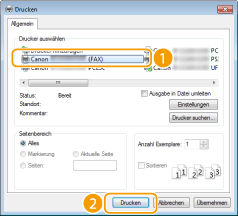
HINWEIS:
Wenn Sie Faxe von einer Windows Store-App aus senden
Wenn Sie Faxe von einer Windows Store-App aus senden
Windows 8/Server 2012: Rufen Sie die Charms rechts am Bildschirm auf, und tippen oder klicken Sie auf [Geräte]  das verwendete Faxgerät
das verwendete Faxgerät  [Drucken]. Wenn Sie auf diese Art drucken, können Sie nur für einige der Druckfunktionen Einstellungen vornehmen.
[Drucken]. Wenn Sie auf diese Art drucken, können Sie nur für einige der Druckfunktionen Einstellungen vornehmen.
 das verwendete Faxgerät
das verwendete Faxgerät  [Drucken]. Wenn Sie auf diese Art drucken, können Sie nur für einige der Druckfunktionen Einstellungen vornehmen.
[Drucken]. Wenn Sie auf diese Art drucken, können Sie nur für einige der Druckfunktionen Einstellungen vornehmen.Windows 8.1/Server 2012 R2: Rufen Sie die Charms rechts am Bildschirm auf, und tippen oder klicken Sie auf [Geräte]  [Drucken]
[Drucken]  das verwendete Faxgerät
das verwendete Faxgerät  [Drucken]. Wenn Sie auf diese Art drucken, können Sie nur für einige der Druckfunktionen Einstellungen vornehmen.
[Drucken]. Wenn Sie auf diese Art drucken, können Sie nur für einige der Druckfunktionen Einstellungen vornehmen.
 [Drucken]
[Drucken]  das verwendete Faxgerät
das verwendete Faxgerät  [Drucken]. Wenn Sie auf diese Art drucken, können Sie nur für einige der Druckfunktionen Einstellungen vornehmen.
[Drucken]. Wenn Sie auf diese Art drucken, können Sie nur für einige der Druckfunktionen Einstellungen vornehmen.Wenn die Meldung [Der Drucker erfordert Ihr Eingreifen.] angezeigt wird, wechseln Sie zum Desktop, und fahren Sie mit Schritt 3 fort. Diese Meldung wird angezeigt, wenn das Gerät so eingestellt ist, dass beim Drucken und in anderen Fällen der Benutzername angezeigt wird.
3
Geben Sie den Empfänger an.
 Angeben eines Empfängers
Angeben eines Empfängers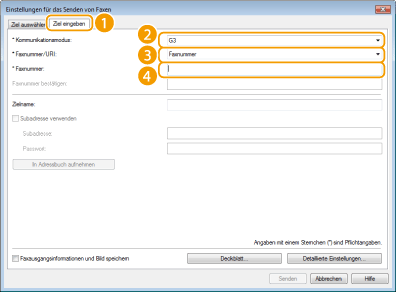
 Angeben mehrerer Empfänger
Angeben mehrerer Empfänger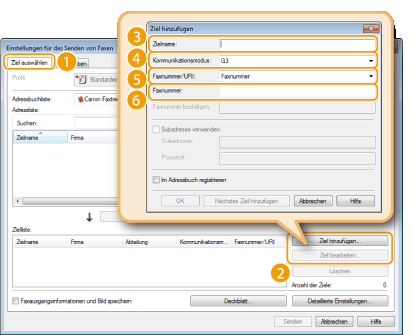
Wenn Sie eine Nummer zum Wählen einer Amtsleitung festlegen müssen, wählen Sie [Detaillierte Einstellungen]  [Amtsholung zu G3/IP-Faxnummer hinzufügen], und geben Sie die Nummer in [Amtsholung] ein. Die festgelegte Nummer wird am Anfang der Faxnummer hinzugefügt, wenn das Gerät eine Nummer wählt.
[Amtsholung zu G3/IP-Faxnummer hinzufügen], und geben Sie die Nummer in [Amtsholung] ein. Die festgelegte Nummer wird am Anfang der Faxnummer hinzugefügt, wenn das Gerät eine Nummer wählt.
 [Amtsholung zu G3/IP-Faxnummer hinzufügen], und geben Sie die Nummer in [Amtsholung] ein. Die festgelegte Nummer wird am Anfang der Faxnummer hinzugefügt, wenn das Gerät eine Nummer wählt.
[Amtsholung zu G3/IP-Faxnummer hinzufügen], und geben Sie die Nummer in [Amtsholung] ein. Die festgelegte Nummer wird am Anfang der Faxnummer hinzugefügt, wenn das Gerät eine Nummer wählt.Methoden für das vereinfachte Angeben von Empfängern über das Adressbuch finden Sie in Verwenden von gespeicherten Empfängern.
Wenn Sie [Faxausgangsinformationen und Bild speichern] wählen, können Sie die Logs für gesendete Dokumente speichern und detaillierte Informationen zu einem gesendeten Dokument, einschließlich Empfänger und Anzahl der Seiten, zusammen mit dem Bild anzeigen lassen. Wenn Sie weitere Informationen benötigen, klicken Sie auf dem Faxtreiberbildschirm auf [Hilfe].
HINWEIS:
Wenn Sie in dem Dialogfeld, das angezeigt wird, wenn Sie auf der Registerkarte [Spezial] auf [Sicherheitseinstellungen] klicken, die Option [Faxnummer/URI beim Einstellen von Empfänger bestätigen] gewählt haben, geben Sie [Faxnummer bestätig.]/[URI bestätigen] ein. Wenn Sie weitere Informationen benötigen, klicken Sie auf dem Faxtreiberbildschirm auf [Hilfe].
4
Fügen Sie bei Bedarf ein Deckblatt zum Dokument hinzu. Hinzufügen von Deckblättern zu PC-Faxen
5
Klicken Sie auf [Senden], um das Dokument zu senden.